매번 수동으로 백업을 하기 보다는 하루하루 자동으로 백업을 해두는것이 더 효율적이겠죠. 앞서 설치했던 워드프레스 백업 플러그인 BackWPup을 이용하여 자동으로 백업 설정을 해보겠습니다.
1. Add new job, General 탭 설정
Please name this job 항목에는 '일일 백업' (원하는대로 작성)
This job is a... 의 모든 항목에 체크 하기.

Archive Format은 Zip으로 설정.
Job Destination에서는 Backup to Dropbox를 체크합니다.
Save changes 클릭하여 저장합니다.
2. Schedule탭 설정
Schedule 탭에서는 정기적인 백업 스케줄 작업을 자동으로 설정합니다.
Start job에서 with WordPress cron 클릭합니다. 그러면 아래쪽에 보이지 않던 것들이 보입니다.
Scheduler 타입은 daily로 선택하고, 시간은 새벽 3시를 선택합니다. ( 본인이 원하는 대로 설정 하면 됩니다.)
Save changes를 클릭하여 저장합니다.
3. To:Dropbox탭 설정
드롭박스와 연동하는 작업만 남았습니다.

create Account를 컨트롤을 누른채로 클릭하여 새창을 띄워서 드롭박스 화면으로 넘어갑니다.



설치가 완료되면, 아까 화면으로 돌아와서 드롭박스를 인증해야 합니다.




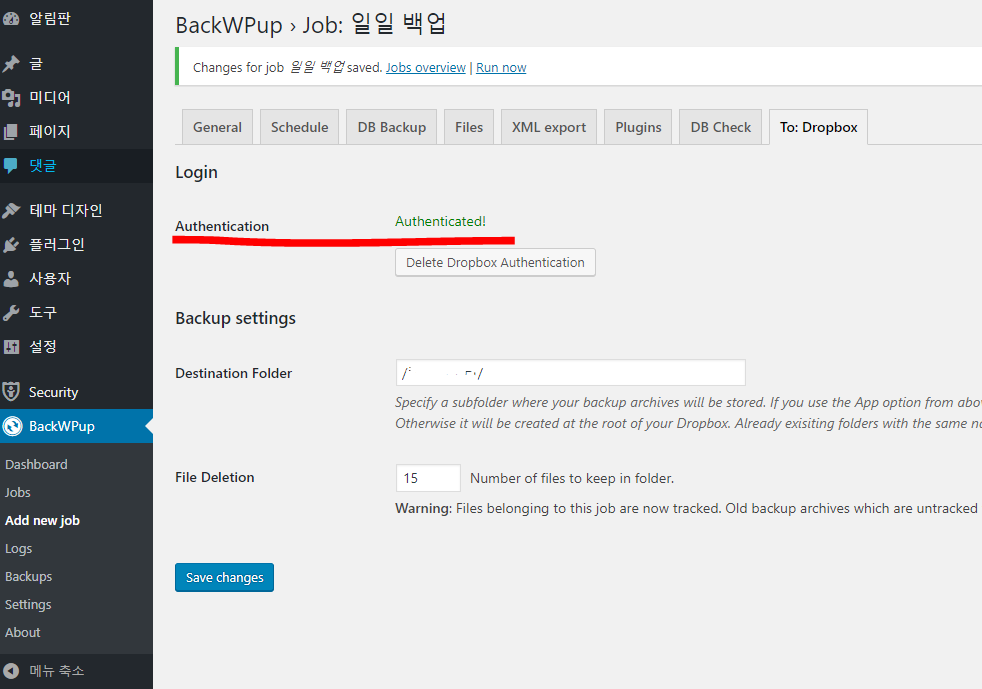
BackWPup 플러그인과 드롭박스가 연동되어 설정해둔 대로 매일 정기적으로 새벽 3시에 자동백업이 이루어지게 됩니다. 이제 만약에라도 시스템에 문제가 발생하면 백업된 zip파일의 압축을 풀고 FTP 프로그램으로 서버에 업로드하여 복원하기만 하면 됩니다.
끝.



